
Puisque nous pouvons nous souvenir et utiliser des appareils électroniques, il a toujours été dit que pour charger une batterie, il fallait attendre qu'elle soit sur le point de s'épuiser et toujours la charger à sa capacité maximale, sans interrompre le processus à aucun moment, car l'effet mémoire pourrait rapidement vider la batterie.
La technologie que l'on peut trouver dans les batteries ayant évolué, l'effet mémoire n'est plus un problème à prendre en compte, ce qui nous permet de recharger nos appareils quand nous voulons sans affecter la durée de vie utile de la batterie, car c'est ce dont s'occupent les cycles de charge.
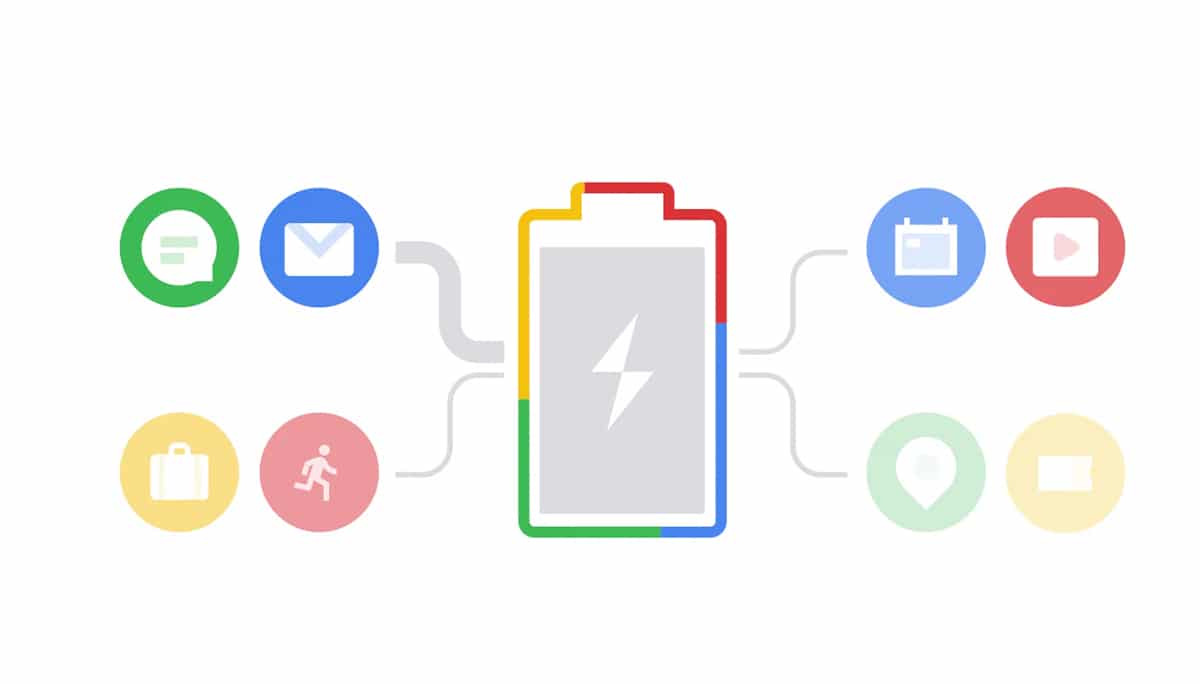
Qu'est-ce qu'un cycle de charge
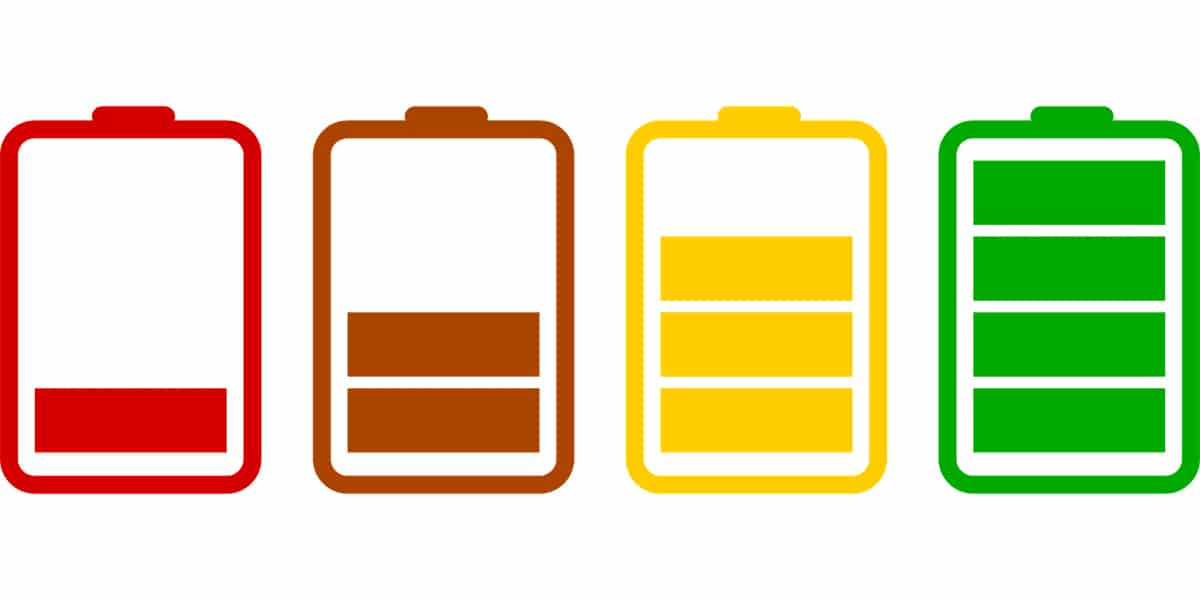
Un cycle de charge complet, c'est quand on charge la batterie par exemple de 0% à 100% de sa capacité, ce que l'on ne fait généralement pas puisque personne n'attend que son appareil se décharge complètement avant de le charger. Si, par exemple, notre appareil est à 20% et que nous le chargeons jusqu'à 100%, nous avons terminé un cycle de charge de 80%, pour le compléter il faudrait attendre qu'il se télécharge à 80% et le recharger à 100%.
Alors que nous terminons les cycles de batterie, la capacité maximale de celui-ci diminue, puisque les composants chimiques que nous trouvons à l'intérieur se détériorent, jusqu'à ce qu'il y ait un point où nous sommes obligés de la remplacer s'il n'est pas possible de calibrer la batterie pour essayer de prolonger un peu plus son cycle de vie.
Comment vérifier la santé de la batterie
El bloatware (logiciel inclus par le fabricant dans le matériel qu'il vend) est devenu un problème qui semble n'avoir aucune solution. Nombreux sont les utilisateurs que la première chose qu'ils font lorsqu'ils lancent un ordinateur est de supprimer chacune des applications inutiles qui sont incluses.
De toutes les applications incluses par les fabricants, l'une d'elles est liée à la batterie et au système de gestion de l'énergie que l'équipement effectue. S'il est vrai que cette application c'est complètement inutile, puisque la gestion de l'énergie est déjà en charge de Windows, si cela peut être utile sans inclure une application qui nous permet de vérifier la santé de la batterie.
Mesurer la capacité de la batterie sous Windows

Pour mesurer la capacité de la batterie de notre ordinateur portable géré par Windows nous avons à notre disposition le application gratuite HWiNFO32, une application qui nous permet non seulement de connaître l'état de la batterie, mais nous offre également des informations complètes sur chacun des composants de notre équipement.

Pour connaître l'état de la batterie, il faut accéder à l'option Smart Battery. Cette option, il nous montrera à la fois la capacité d'origine de la batterie et la capacité actuelle. Si la différence entre la capacité d'origine et celle actuelle est très élevée, c'est un signe qu'il faut penser à acheter une autre batterie ou à remplacer l'équipement.
Mesurer la capacité de la batterie sur un Mac
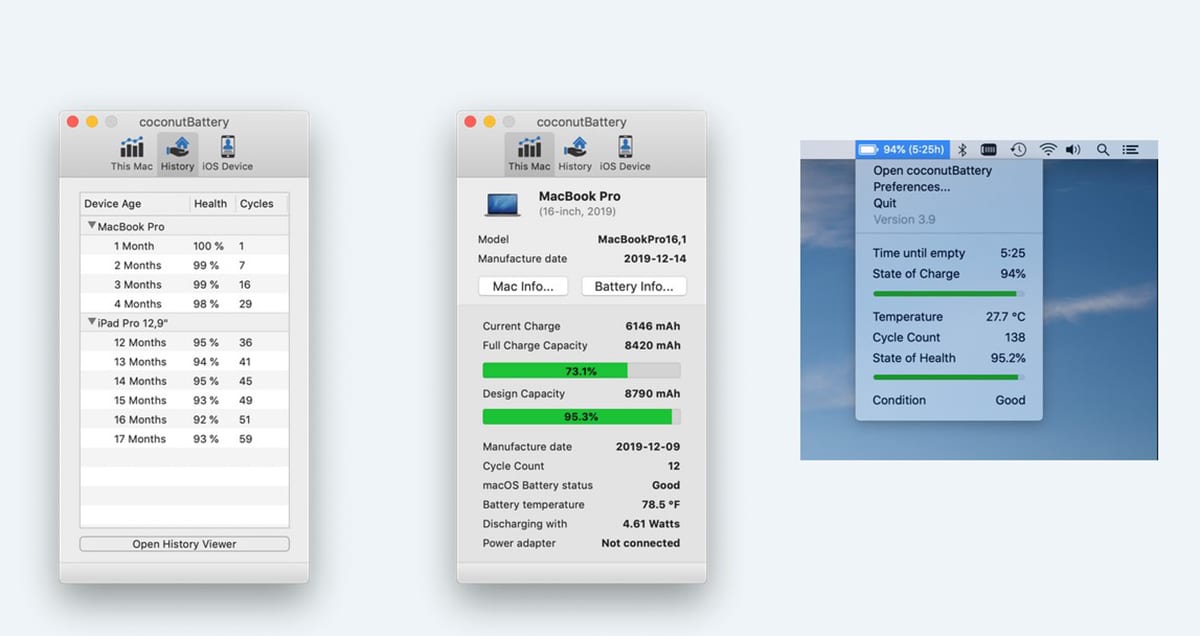
Apple singue sans proposer une application qui permet de savoir à tout moment de quoi il s'agit état de la batterie, nous sommes donc obligés de recourir à une application tierce, une application qui n'est pas disponible dans le Mac App Store.
Je parle de l'application noix de coco, une application qui signalera la capacité d'origine de la batterie, la capacité actuelle, les cycles de charge et sa température. Cela nous permet également de connaître l'état de la batterie d'un appareil iOS que nous avons connecté au Mac.
Aspects qui affectent la consommation élevée de la batterie
Luminosité de l'écran
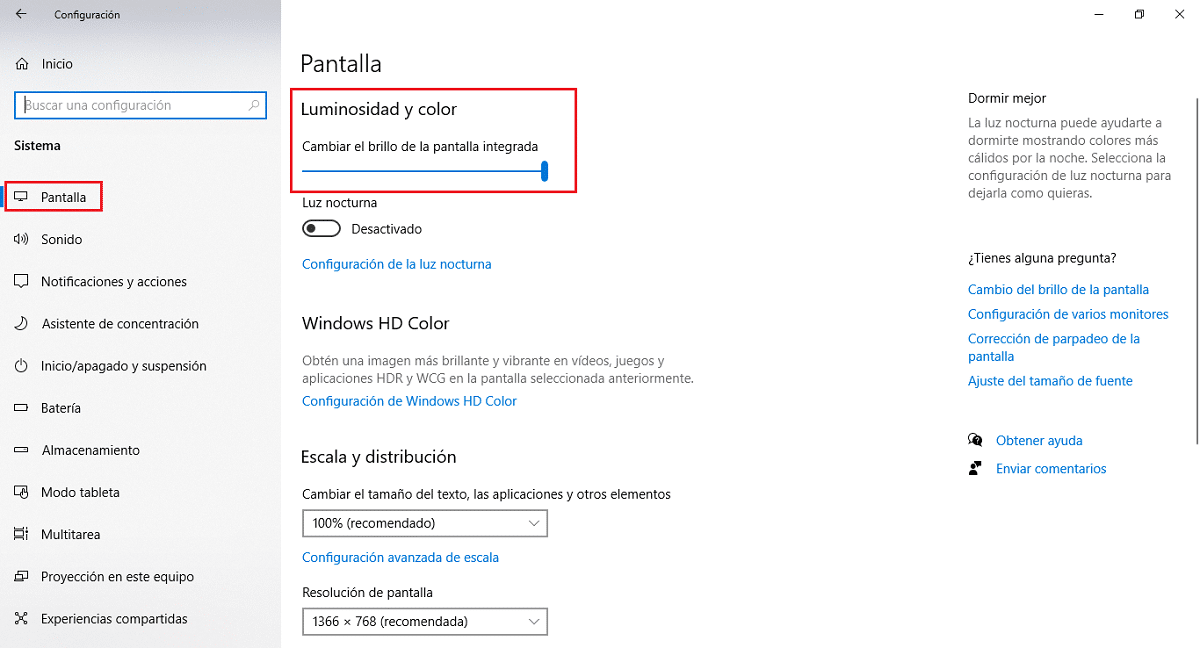
La plupart des ordinateurs portables d'aujourd'hui intègrent un détecteur de lumière ambiante qui se charge de gérer automatiquement le niveau de luminosité de l'écran, afin qu'il s'adapte à tout moment à l'environnement dans lequel nous nous trouvons, nous permettant à tout moment de voir clairement le contenu affiché à l'écran.
Si notre équipement n'a pas de capteur de lumière ambiante, nous pouvons régler manuellement la luminosité de l'écran, en tenant compte du fait que plus il est lumineux, plus la consommation de la batterie est importante, la même chose se produit dans les appareils mobiles. Tant qu'on ne travaille pas sur le portable en plein jour, dans un environnement ouvert, il est conseillé de régler la luminosité de moitié ou un peu plus si on ne voit pas bien l'écran.
Nous pouvons régler la luminosité d'un écran d'ordinateur portable géré par Windows 10, nous devons accéder aux options de configuration de Windows via le raccourci clavier touche Windows + i> Système> Écran.
Ajuster les performances aux besoins

Gestionnaire d'alimentation Windows nous propose différents plans énergétiques pour adapter aux besoins des utilisateurs, des plans qui nous permettent d'utiliser toute la puissance de nos équipements (consommation de batterie élevée), d'utiliser la puissance minimale (consommation de batterie réduite) ou un plan équilibré où nous avons de la puissance ainsi que des consommations plus équilibrées.
Pour changer le plan d'alimentation pour gérer notre ordinateur portable lorsqu'il utilise la batterie, nous devons cliquez sur l'icône de la batterie et déplacez le curseur pour déterminer si nous voulons une durée de vie de la batterie plus longue, une puissance maximale, une puissance et une batterie à parts égales.
Température et humidité ambiantes
Dans la mesure du possible, nous devons toujours utiliser notre équipement dans un environnement où ne pas avoir trop froid et pas trop chaudcar ces deux facteurs influencent négativement à la fois la durée de vie et la capacité de la batterie. Mais, nous devons non seulement prendre en compte la température de la pièce où nous travaillons, mais aussi lors du transport de l'ordinateur portable.

La température de fonctionnement des batteries se situe entre 23 et 25 degrés Celsius (De nombreuses applications utilisent l'échelle Fahrenheit et non Celsius). Si l'équipement subit régulièrement des changements de température élevés pendant le transport, la durée de vie de la batterie sera plus courte que celle indiquée par le fabricant.
L'humidité ne s'entend pas non plus avec les piles, nous devons donc en tenir compte lorsque nous travaillons avec notre équipe. Si vous habitez près d'une zone côtière, où l'humidité est très élevée, vous devez faire tout votre possible pour éviter de travailler avec l'équipement à l'extérieur, car non seulement l'humidité peut l'affecter, mais aussi les sels de la mer provoquant que la batterie, ainsi car certains composants de l'équipement se corrodent facilement.
Ni Bluetooth ni la connexion Wi-Fi n'affectent la consommation de la batterie
Si notre équipement, en plus d'une connexion Wi-Fi dispose également d'une connexion Bluetooth, il faut savoir que aucune des deux connexions n'affecte la consommation de la batterie. La technologie que nous pouvons trouver dans les deux connexions a beaucoup évolué ces dernières années et n'affecte guère la consommation de la batterie, comme cela se produit dans les appareils mobiles où les deux connexions sont toujours en fonctionnement.
Comment calibrer une batterie d'ordinateur portable
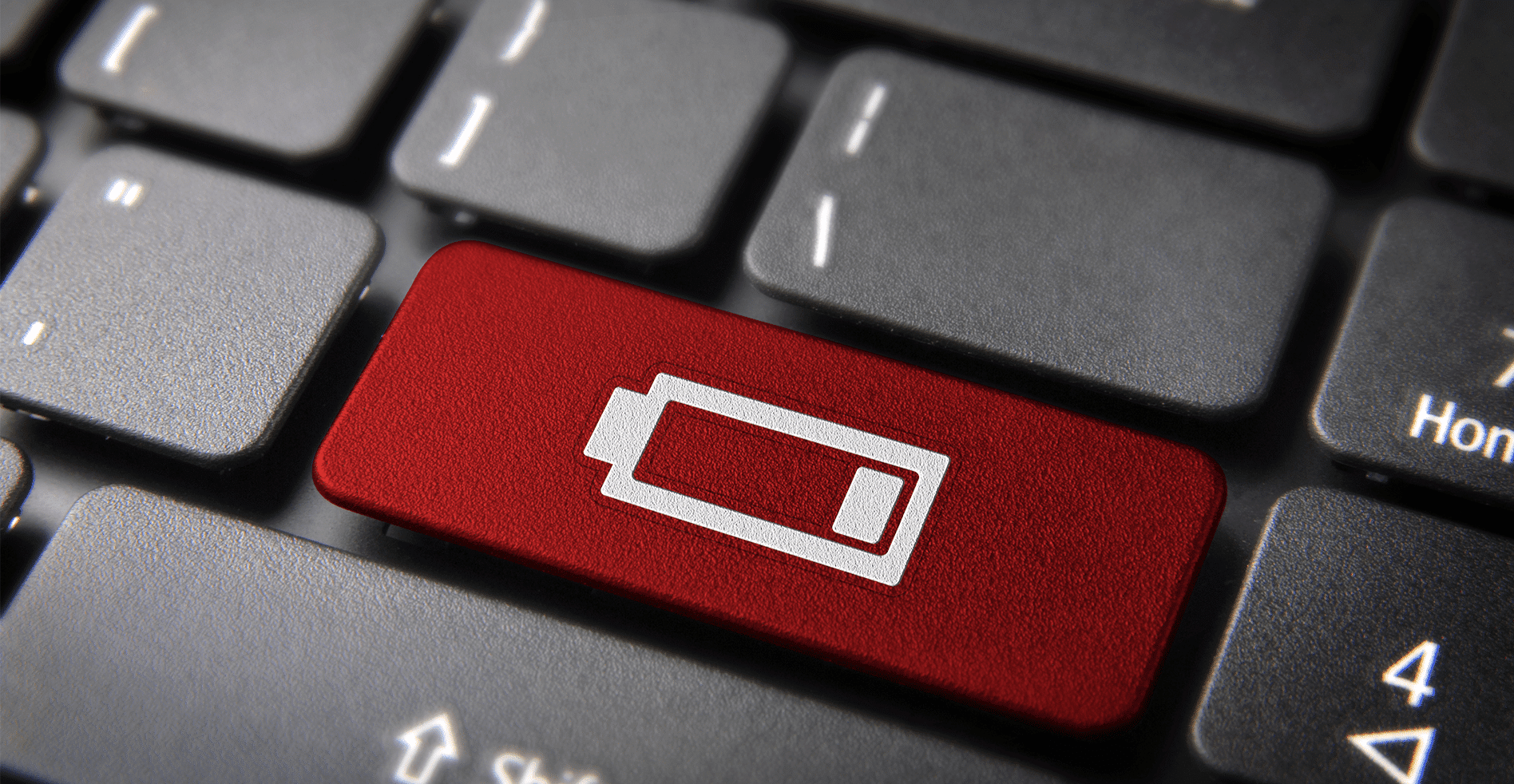
Si la batterie de notre équipement a commencé à n'affiche pas correctement le pourcentage de batterieComme il s'éteint bien avant que le pourcentage de batterie ne nous invite à le charger, le mieux que nous puissions faire est de calibrer la batterie.
Pour calibrer la batterie d'un ordinateur portable (méthode que nous pouvons également utiliser pour les téléphones portables et les tablettes) nous devons effectuer les étapes suivantes :
- Assurez-vous que la batterie de nos équipements est complètement épuisé. Si l'équipement a été éteint même si le pourcentage de batterie selon le système est plus élevé, nous devons nous assurer qu'il n'y a aucune trace d'énergie en essayant de l'allumer après quelques minutes. Si elle ne montre aucun signe de vie, la batterie est complètement vide.
- Une fois que nous l'avons complètement téléchargé, nous procédons à chargez-le à sa capacité maximale.
- Ensuite, nous devons décharger la batterie par une utilisation normale de l'ordinateur portable sans l'éteindre Pendant le processus. Comment? L'une des méthodes les plus rapides consiste à augmenter la luminosité au maximum et à lire des vidéos ou à utiliser des applications qui nécessitent la puissance maximale de l'équipement.
- Une fois qu'il a été complètement téléchargé à nouveau, nous devons procéder à rechargez-le au maximum. Une fois complètement chargé, nous déconnectons le chargeur et nous utilisons régulièrement le matériel En l'éteignant, nous n'allons pas l'utiliser, pour vérifier si la mesure de batterie faite par l'équipement est correcte.
Si la batterie de l'équipement revient pour afficher un pourcentage de batterie qui n'est pas cohérent, d'une manière claire symptôme qu'il faut penser à changer la batterie. Le moyen le plus simple de trouver une batterie pour nos équipements, si le fabricant a cessé de les vendre, est d'aller sur Amazon.
Retirez la batterie si nous n'allons pas l'utiliser

Bien que les ordinateurs portables soient conçus pour les emmener d'ici à là, nombreux sont les utilisateurs qui, en raison de problèmes d'espace dans leur maison, optent pour ce type d'appareil au lieu d'un ordinateur de bureau. Si c'est votre cas et vous sortez à peine votre ordinateur portable de votre maison, la meilleure chose à faire pour maintenir la batterie en bon état dès le premier jour est de retirer la batterie.
Bien sûr, nous devons garder à l'esprit qu'il ne doit pas être chargé à 100% ou complètement déchargé. Idéalement, la batterie doit conserver entre 60 et 80% de sa capacité. S'il s'agit d'un appareil dont la batterie n'est pas amovible, la seule chose que nous pouvons faire est de croire qu'il ne sera pas affecté en étant toujours connecté à notre réseau, car en théorie, une fois la batterie chargée, l'appareil ne s'alimente qu'en connexion électrique. .
